网页开发入门|03 图片
所谓一图胜千言,图片在网页中的出现,极大的丰富了网页的表现力,提升了人机交互界面的友好度。

上节课说到,通过给文本加上超链接,可以使多个网页立体的组织在一起,方便用户在任意位置打开新的页面,非常方便。
其实,超链接不止可以是文本(text),也可以是图片(image)。
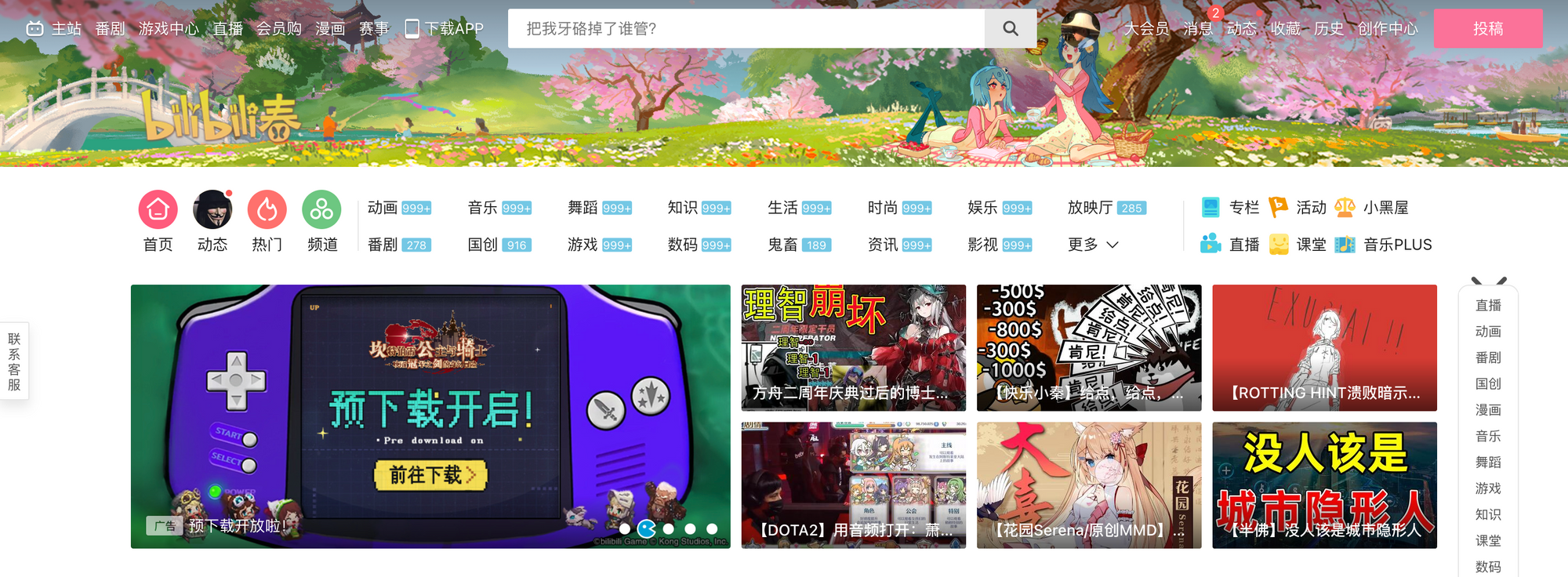

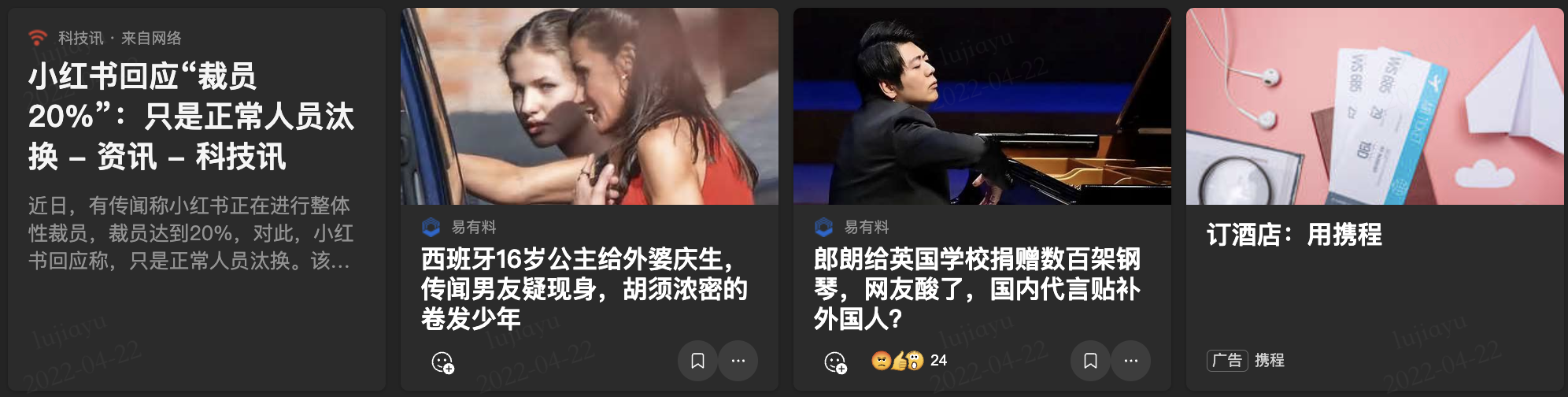
所谓一图胜千言,图片在网页中的出现,极大的丰富了网页的表现力。
显然,图片既不是纯文本,也不是富文本,压根就不是文本。不是文本的内容该如何标记呢?图片又该如何放进网页中呢?
别急,本节课我们就来聊聊图片的故事。
像素与分辨率
我们在屏幕上看到的每一个图片,都是由很多很多个被称作像素(Pixel)的基本单位组成的,每个像素只能有一个颜色。

尽管每个像素只能有一个颜色,但当大量不同颜色的像素按照一定的分布组合在一起,就会在人脑中产生错觉,让我们联想到了曾见过的东西,以为在屏幕中看到了一幅图像。
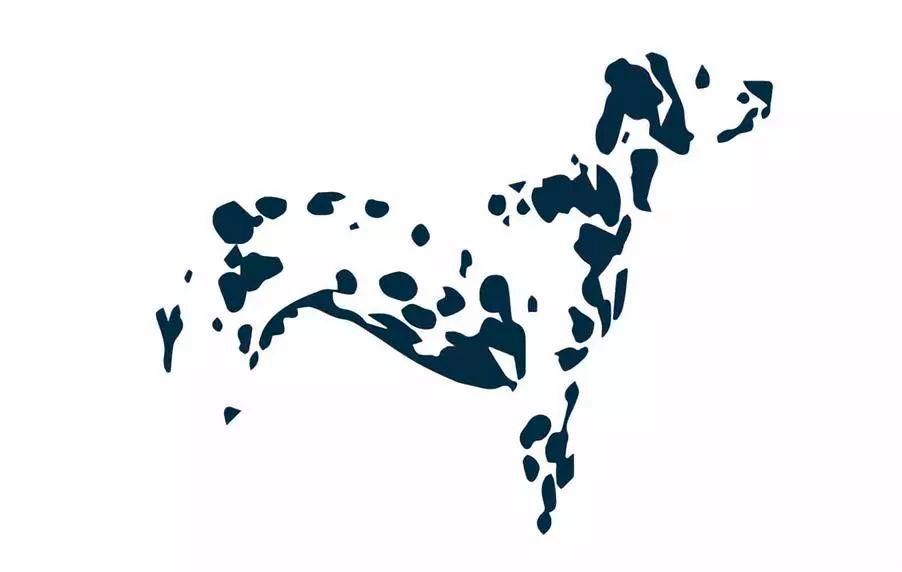
一个图片有多少个像素呢?
当我们说一个图片的尺寸是1024*768时,说的就是这个图片一共有1024*768这么多个像素,这些像素每1024个排成一横排,一共有768排。
但图片的尺寸给人的感受并不是很稳定,同样一个图片在手机上和在电脑屏幕上,显然不一样大。
什么决定了图片的实际大小呢?
当然就是图片中单个像素的大小咯!因为单个像素实在太小了,所以通常我们会用分辨率PPI(Pixel per inch),即每一英寸有多少个像素来表示。
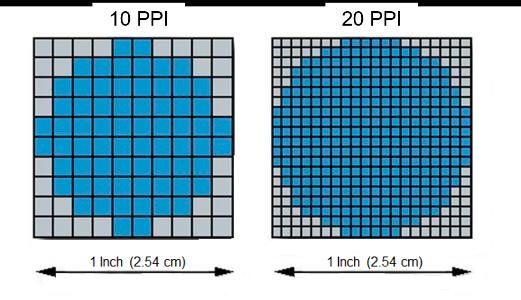
因为设备屏幕的实际大小是确定的,所以PPI越大,单个像素点就越小,可以显示的图片就越「高清」。当PPI超过200,人的肉眼就已经无法区分单个像素了,我们看到的图像就仿佛是连续的一样。能做到200ppi以上的屏幕,被称作视网膜屏Retina。

还因为设备屏幕的实际大小是确定的,所以分辨率也可以直接用屏幕能显示的最高清的图像尺寸来表示,比如说某显示器的分辨率是1920*1080,就是说它能完美显示的图像的最大尺寸是1920*1080。
分辨率还有一种常见的表达方式:把一横排可以放的最大像素个数,在千位四舍五入取整,称作几K。比如4K就是横排有将近4000个像素的意思。
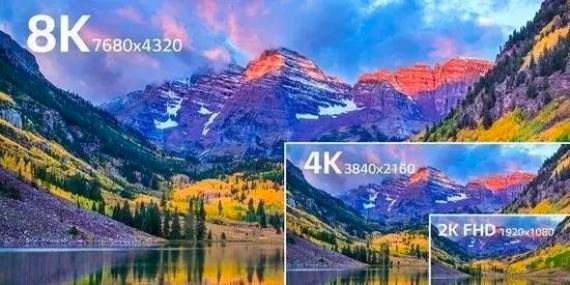
位图与矢量图
当我们在分辨率很高的屏幕上,看一个尺寸很小的图片时,会因为太小了看不清楚,把它放得大一点看。一般情况下,这个图片会变得比较糊,像是打了马赛克一样。
这是因为我们常见的图片格式如jpg,png,.bmp都是一种位图(Bitmap),位图存储的是图片中每个像素的颜色。
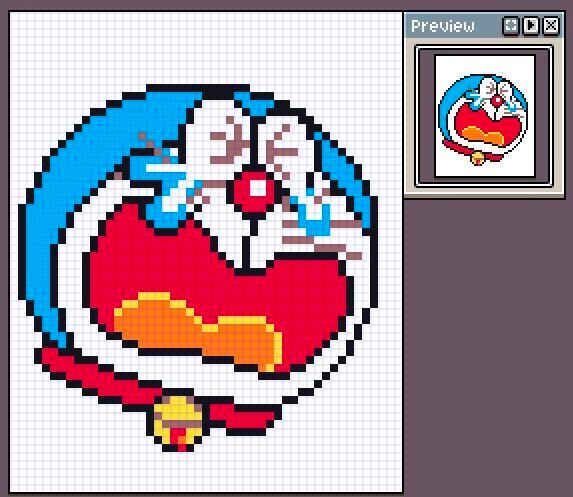
当我们把一个位图放大的时候,图片中的单个像素会对应显示屏幕上的多个像素,屏幕上这些像素显示同一个颜色,看来就像锯齿一样。
为了解决这个问题,可以让图片文件不要记录每个像素的颜色,而是要记录生成颜色的算法,无论图片是多大都可以根据算法计算出来。
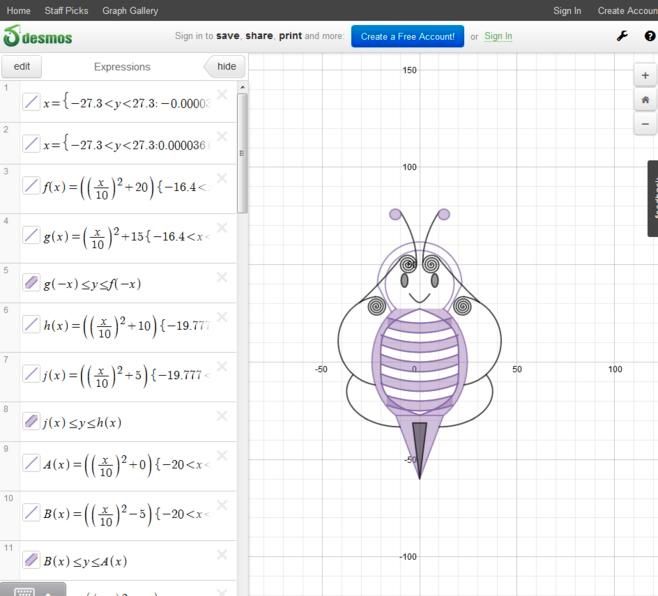
使用这种方法的图片格式称作矢量图(Vector),常见的有svg,ai等,通常用于Logo商标,icon图标,emoji表情等比较线条比较简单,经常需要缩放的图片。
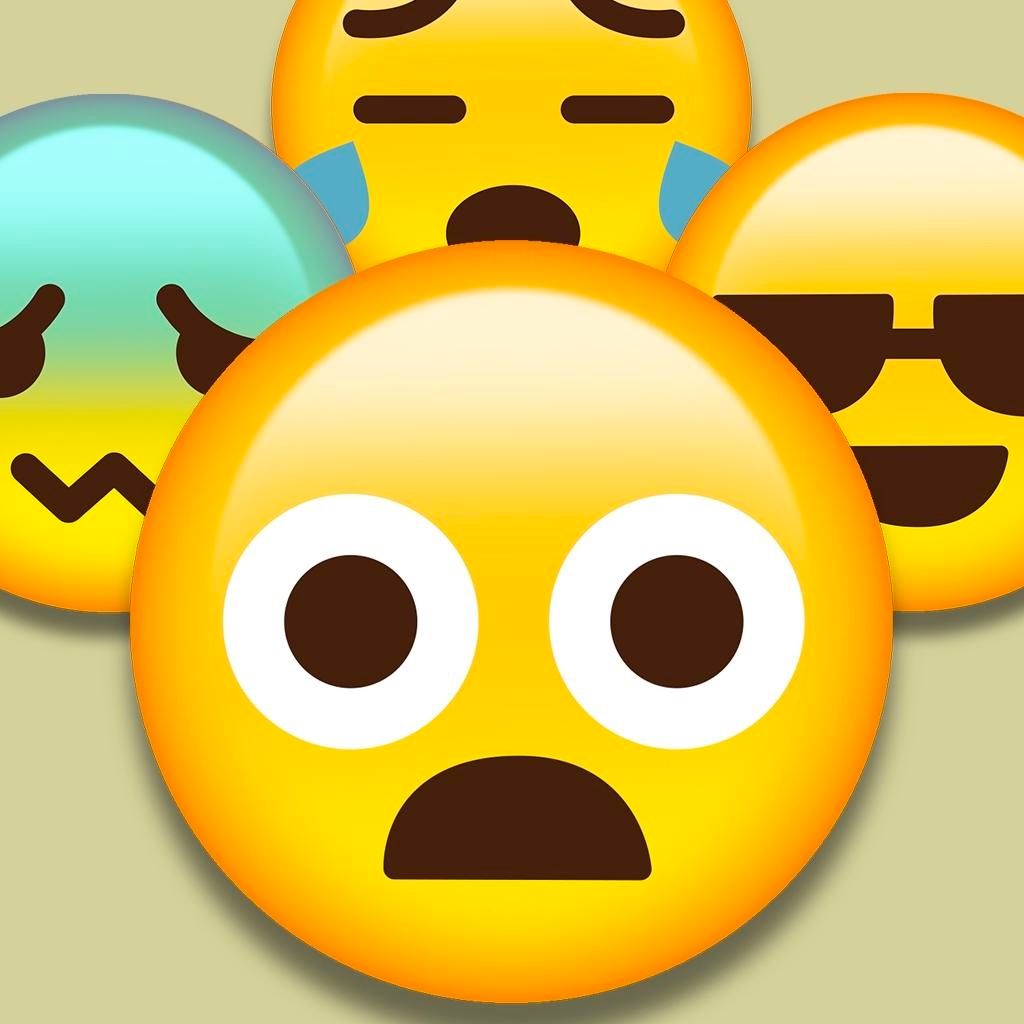
动图
另外我们还见过一些会动的图片(不是视频噢),如gif是最常见的一种动图格式。
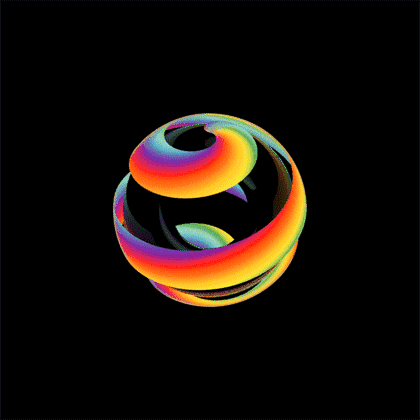

gif格式的文件会存储多张图片,每一张称作一帧。每秒钟播放多少张图图片,被称作帧率FPS(Frame per second),帧率越大播放的就越流畅,图片文件也就越大。
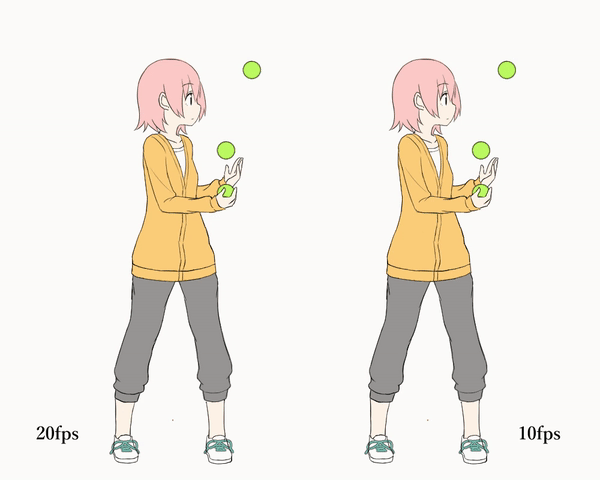
在网页中插入图片
为了方便日后的管理,让我们先在workspace中创建一个名为assets的文件夹,作为今后存放图片等资源文件的位置。
然后,将一个png图片和一个svg图片文件复制到assets中,我将使用的是icon.png和icon.svg。
你也可以通过点击下方的阅读原文,或者到gitee.com上搜索弦五,查看和获取本课程的全部代码和资源文件。在网页中插入图片的标签是img,是图像image的缩写。
img标签与a标签类似,都需要使用额外属性来标记所引用文件的URL,在a标签里是href属性,在img标签里是src属性,src是来源source的缩写。
两者使用了不同的命名,我猜测原因是因为href只是表达了引用,而src表达的是还需要将引用的内容显示出来。
在workspace中再新建一个名为image.html的新文件,然后参考下方的示例代码,使用img标签插入图片:
<img src="assets/icon.png">
到浏览器里看一下,会发现图片已经显示出来了。
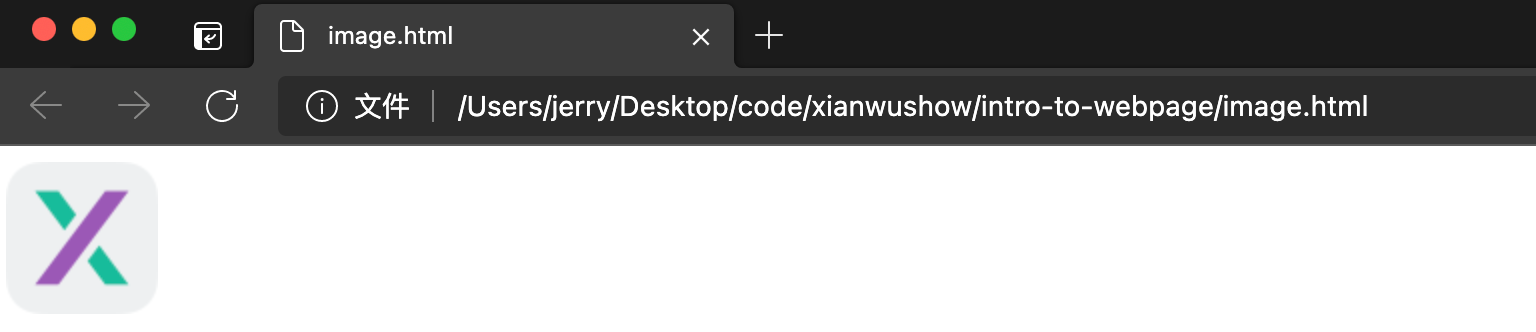
观察一下,img标签与之前了解到的b 、i、 a标签还有一个很大的区别,就是它不需要也不能包围任何的文字,因此img标签只有开始标签,没有结束标签。
这是因为在绝大多数的情况下,图片上的文字应该是图片本身的一部分。
如果真的需要在图片上面显示文字,则需要把图片设置为文字的背景,我们将在后续的课程中学习如何添加背景。
img标签还有一个很有用的属性alt,是替代方案alternative的缩写,如果因为网络不佳或者别的问题导致图片没能加载成功时,alt属性的内容就成为了可以替代显示的内容。
我们可以添加上alt属性,并试着故意写错图片的文件名,看看效果。
<img src="assets/ic0n.png" alt="弦五说LOGO">

另外,alt属性还可以为浏览器提供可朗读的文本,以帮助有视觉障碍的人士了解网页中的内容。
调整图片的大小
img标签还提供了用于调整图片在浏览器中显示大小的属性 width宽和height高。
width和height的属性值是数字,单位是像素px
<img src="assets/icon.png" height="100">
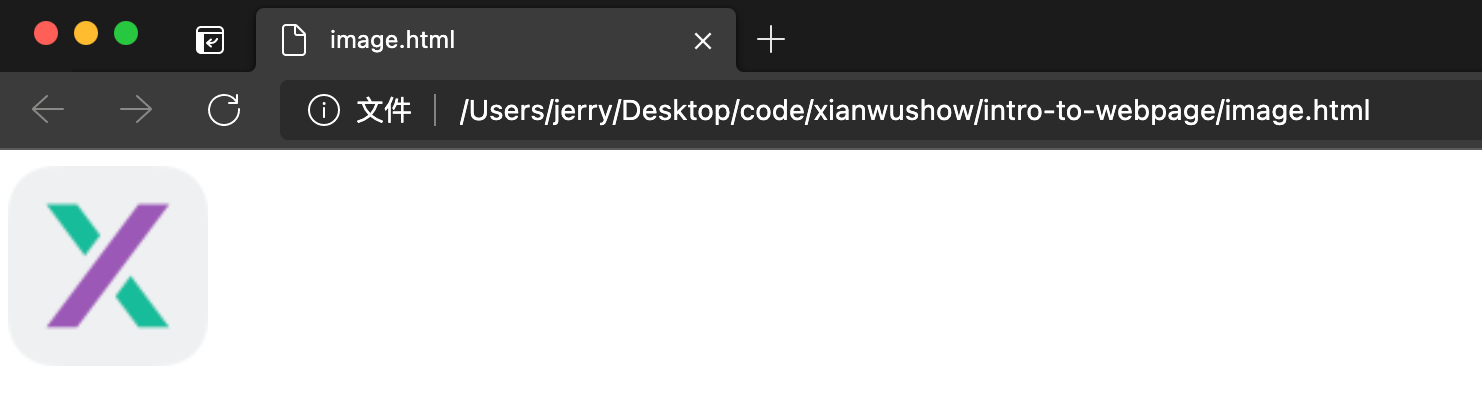
<img src="assets/icon.png" width="300">
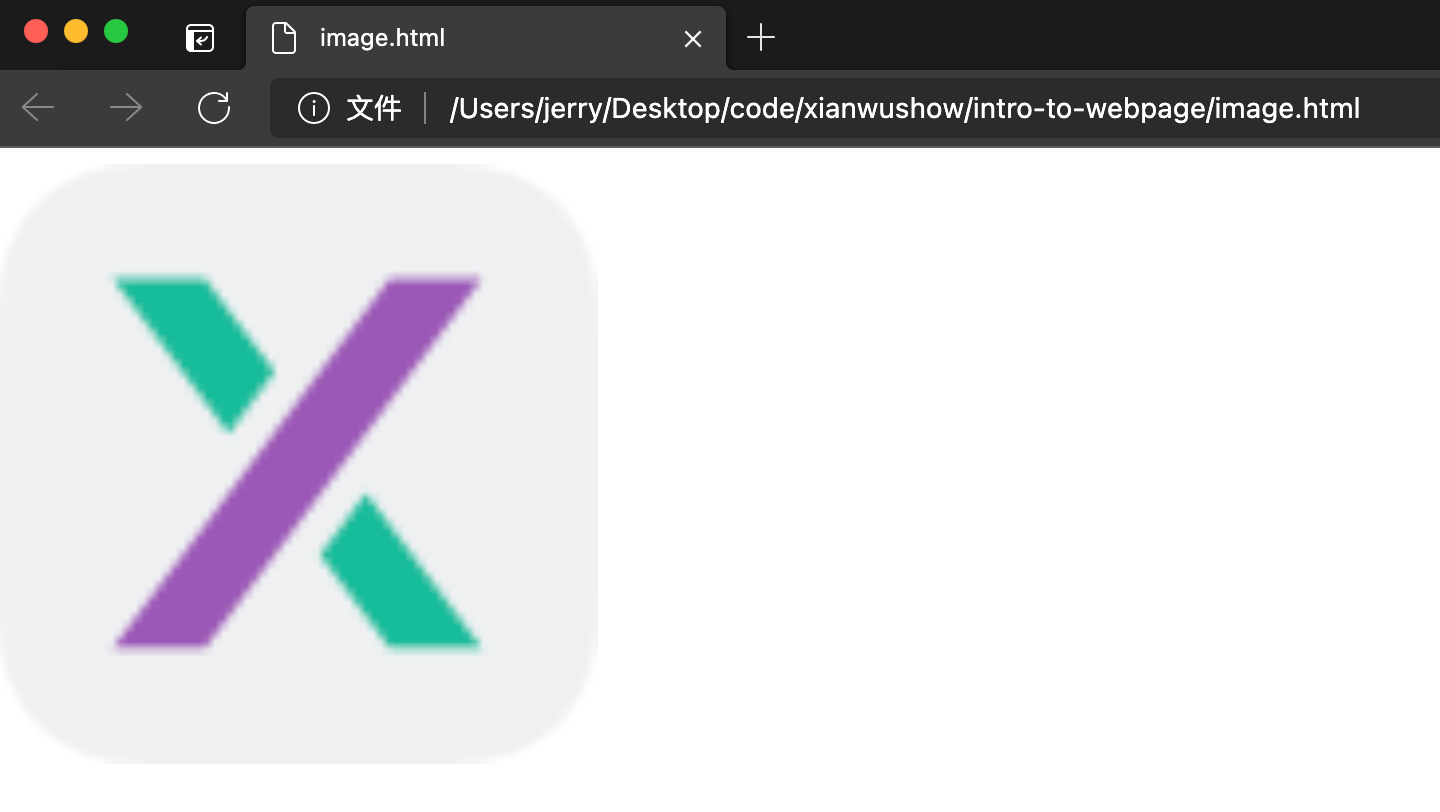
上图中的图片糊掉了,因为使用的是png格式的位图。如果使用的是svg矢量图,则无论把图片放多大,图片都不会糊掉。
<img src="assets/icon.svg" width="300">
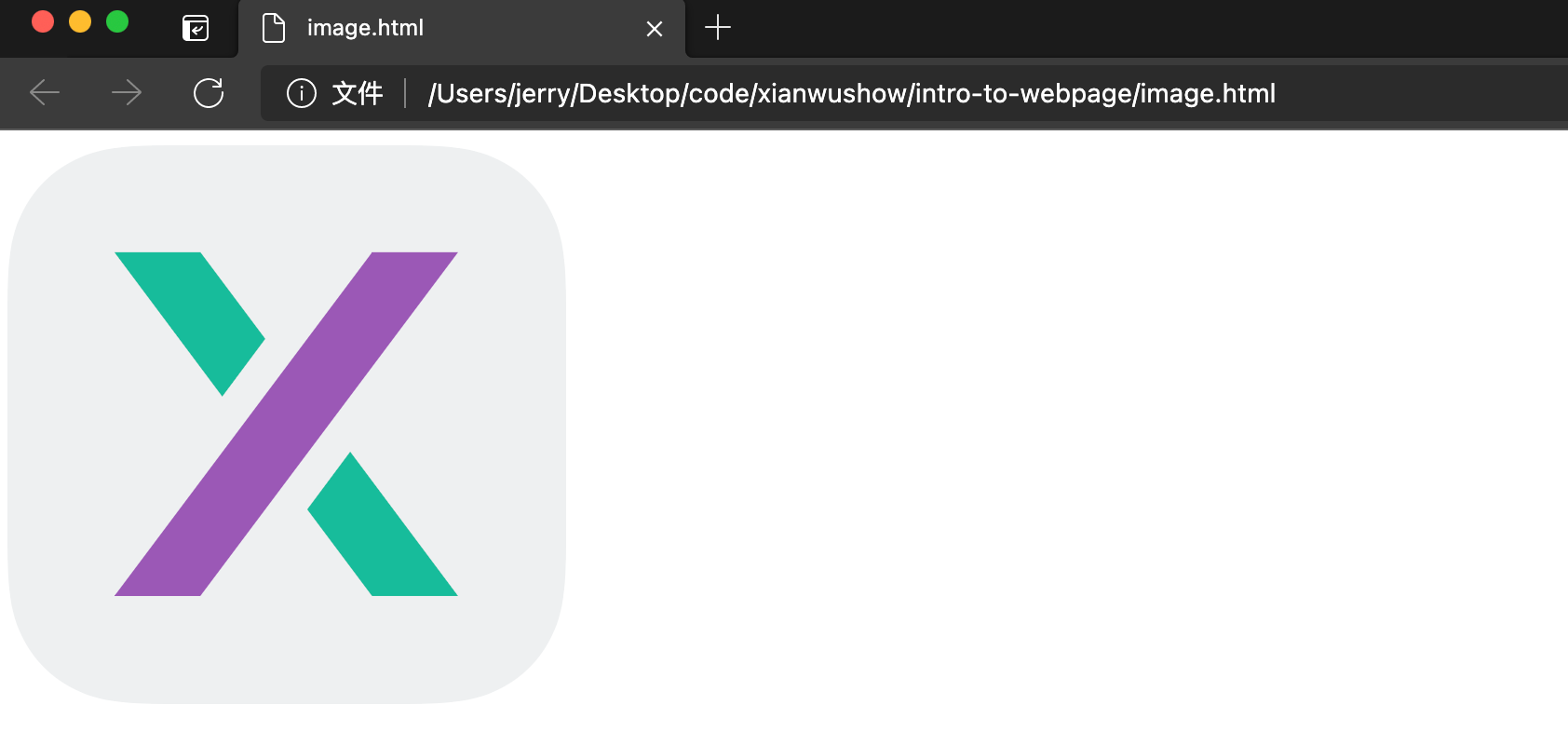
当只设置了width和height其中一个的时候,图片会保持原本的宽高比,如果两个属性都进行了设置,图像会发生形变。
<img src="assets/icon.png" width="300" height="200">
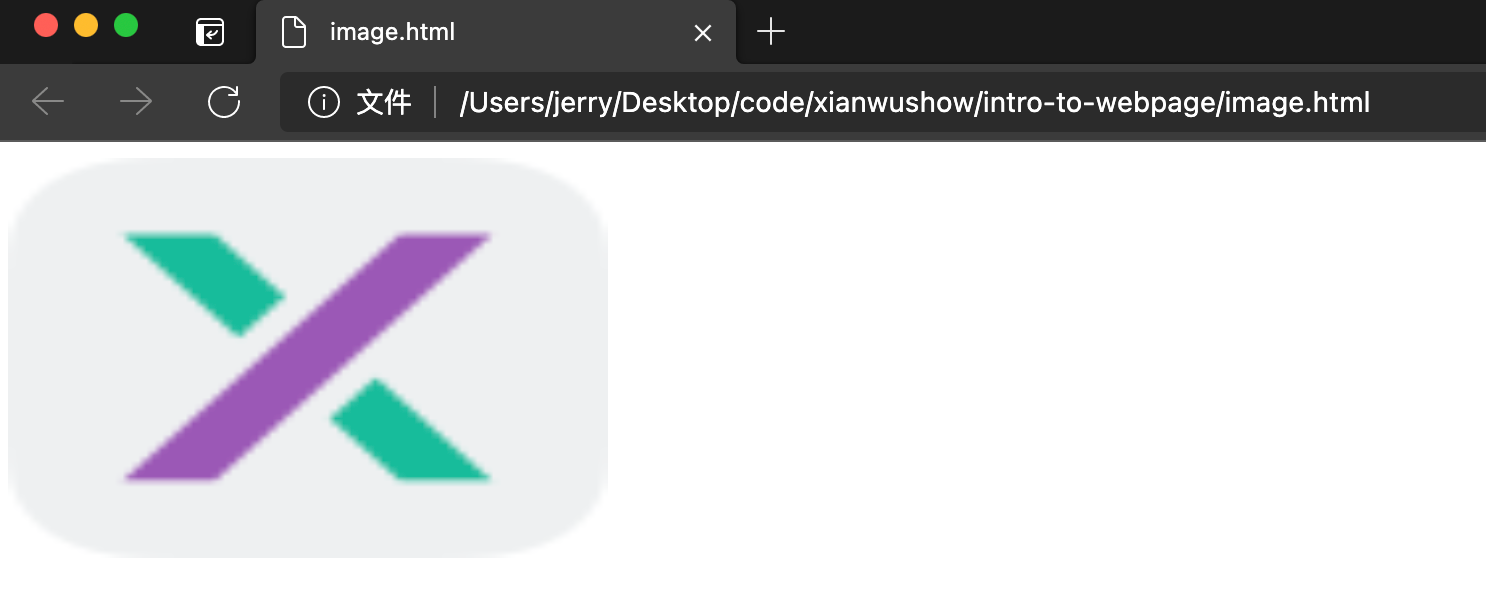
给图片添加超链接
让我们综合上一节学习的a标签,给图片加上超链接。
回忆一下,添加超链接的方法是使用a标签包围有超链接效果的内容,我们这里是给图片添加超链接,所以就是用a标签包围一个img标签。
<a href="hello.html"><img src="assets/icon.png"></a>
为了避免一行代码太长,并更加清晰的显示出标签间的包围关系,用下面的写法更好。
<a href="hello.html">
<img src="assets/icon.png">
</a>
「行」和「缩进(每行正文开始前的空白)」在代码中是很重要的概念,在很多语言中如Python等,会基于「行」和「缩进」去理解代码,所以不能随意换行和修改缩进。
因而,在代码中因为屏幕宽度不够而自动换行的情况,并不会被当作换行,只有开发者手动进行换行,才算是新的一行代码。
刷新页面测试一下效果。
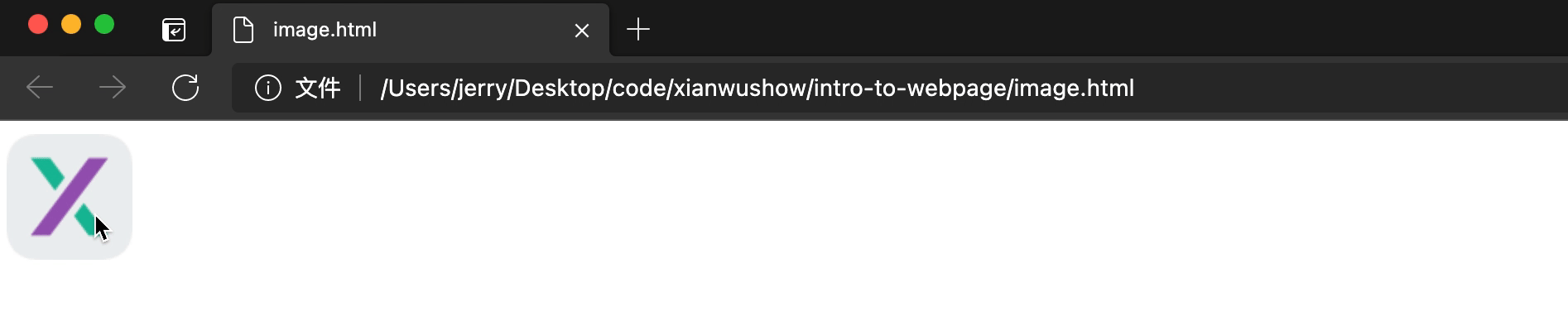
延伸阅读:抗锯齿
其实解决图片放大会出现锯齿的问题,除了矢量图外,还有一个解决办法:就是在放大图片的时候,在不同颜色边界处,插入两个颜色的过渡色。
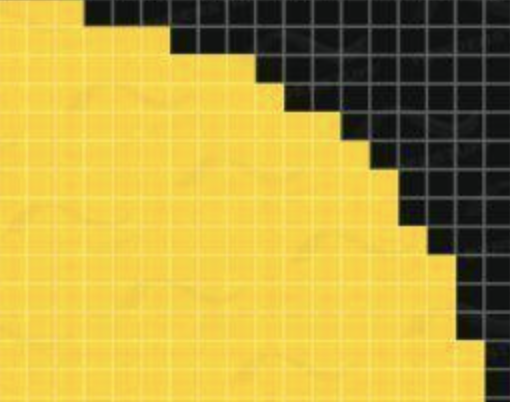
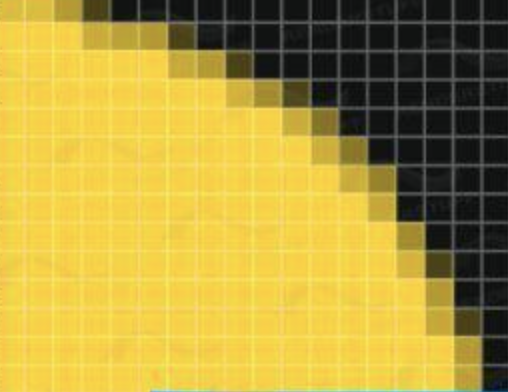
这种技术被称作抗锯齿AA(Anti-aliasing)。因为抗锯齿需要根据图片被缩放的大小进行实时计算,会对电脑的性能带来挑战,特别是显卡的性能。
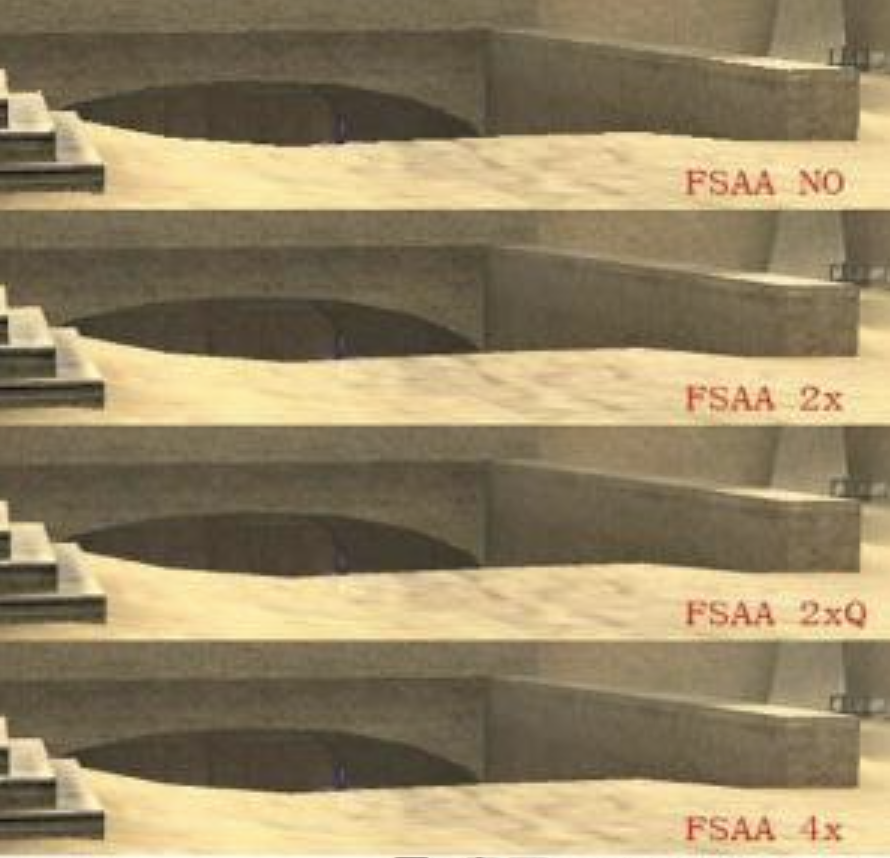
被游戏玩家追捧的DLSS,就是一种抗锯齿技术。
DLSS可以通过人工智能算法,可以迅速的为锯齿边缘添加更加自然的过渡色,使得游戏可以运行在低分辨率下,然后通过专用的算法芯片放大图像,给玩家带来高清体验,而大幅降低对硬件性能的需求。

我将本课程所有的代码托管在gitee上了,你可以点击这个链接,或到gitee.com上搜索弦五 网页开发入门,查看和获取本课程的全部代码。
